¶ Página de detalhes do dispositivo
A página Detalhes do dispositivo é acessada navegando até Dispositivos (na barra lateral da UI do hub) e selecionando um dispositivo específico na lista.
Esta página permite visualizar o estado atual do dispositivo; enviar comandos manualmente para o dispositivo; editar informações do dispositivo; e visualizar ou editar o nome do dispositivo, preferências e outros detalhes sobre o dispositivo. Esta página pode parecer um pouco diferente para dispositivos diferentes, dependendo do dispositivo e do driver.
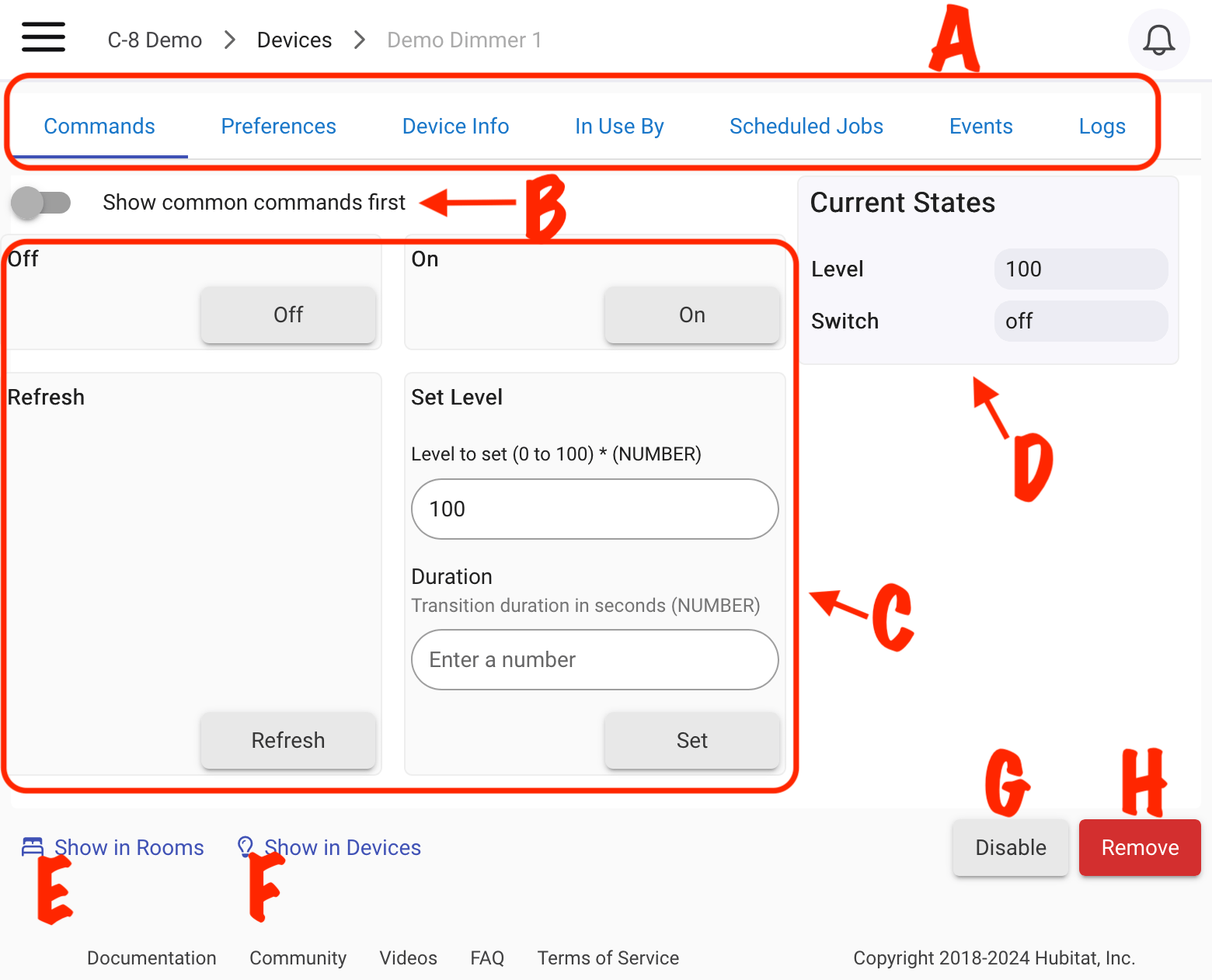
- Eventos (A) leva você a uma página que mostra um histórico recente de eventos (geralmente alterações em "Estados atuais") e comandos enviados ao dispositivo, o que pode ser útil para solução de problemas. Consulte eventos do dispositivo para obter mais detalhes.
- Logs (B) é um atalho para a página Registros anteriores filtrada para entradas deste dispositivo.
- Comandos (C) são botões que permitem enviar manualmente um comando ao dispositivo (por exemplo, para tentar ligar ou desligar o dispositivo ou alterar algum outro estado). Embora muitos comandos sejam específicos do dispositivo, existem alguns comandos comuns:
- Ligado e Desligado: liga ou desliga o dispositivo (geralmente encontrado em interruptores, dimmers, lâmpadas, etc.)
- Configure: Pressionar este botão faz com que o driver execute sua função
configure(). Esta função geralmente envia comandos de configuração para o dispositivo Zigbee ou Z-Wave, instruindo esses dispositivos sobre como relatar atualizações de status ao hub Hubitat ou definir preferências escolhidas na IU. Isso normalmente acontece automaticamente sempre que um dispositivo é adicionado inicialmente ao hub, mas geralmente também é uma boa ideia executar se você alterar manualmente os drivers. - Atualizar: pesquisa o dispositivo para recuperar novos estados atuais (veja abaixo). Observe que os dispositivos alimentados por bateria, especialmente os Z-Wave, podem precisar ser “acordados” antes de enviarem um relatório.
- Estados Atuais (D) mostra o status atual do dispositivo e pode ser tão simples quanto um estado mostrando "ligado" ou "desligado", mas também pode incluir outras leituras de status, como o nível da bateria e temperatura, etc. Tecnicamente, esses estados são compostos por um atributo (ou nome do evento) e um valor. Por exemplo, na captura de tela acima, o atributo
switchtem um valoron. - Variáveis de estado (E) geralmente são destinadas apenas ao uso interno do driver e não são motivo de preocupação para o uso regular do dispositivo (pode ser útil consultá-las se você estiver desenvolvendo um driver ou trabalhando com um desenvolvedor para solucionar problemas). Diferentes drivers/dispositivos podem colocar informações diferentes aqui ou, como no exemplo acima, nenhuma.
- Preferências (F) é onde você pode configurar o comportamento do dispositivo ou do driver. A maioria dos drivers oferece opções para ativar ou desativar o registro de depuração (que pode ser útil para solucionar problemas de comportamento do driver ou trabalhar com o desenvolvedor) ou registro de descrição de eventos (que pode ser útil para ver o histórico de eventos em Logs, se isso for útil para o aplicativo ou outra solução de problemas) . Os dispositivos também podem ter algumas configurações que você pode definir aqui. Consulte o manual do usuário do dispositivo ou o desenvolvedor do driver personalizado para obter detalhes sobre como ajustar essas preferências. Selecione Salvar preferências para salvar quaisquer alterações feitas nesta seção.
- O hub fornece a preferência Atributo de status para dispositivos/salas para todos os dispositivos automaticamente. Isso escolhe qual atributo de "Estados Atuais" tem seu valor exibido na coluna Status nas páginas Dispositivos e Rooms. Por exemplo, se você selecionar "alternar", verá "ligado" ou "desligado" na coluna Status deste dispositivo. (Você também pode editar essa configuração nas próprias páginas Salas ou Dispositivos usando o ícone de lápis nesta coluna, ativado nas configurações de exibição da página, se não estiver visível.) As opções incluem:
- Informações do dispositivo (G) é onde você pode alterar o nome ou rótulo do dispositivo e outros dados do dispositivo. As opções incluem:
- Nome do dispositivo: Muitas vezes definido pelo hub automaticamente ao adicionar o dispositivo; será usado como o nome do display se nenhum rótulo do dispositivo for fornecido.
- Etiqueta do dispositivo: será usado como nome de exibição do dispositivo (na lista de dispositivos, registros, seletores de dispositivos em aplicativos, etc.), se especificado.
- Tipo: mostra o driver atual e permite alterar o driver para outro, se necessário (por exemplo, se o driver adequado não foi selecionado automaticamente ao adicionar o dispositivo).
- Esta seção também fornece opções para ativar convenientemente o dispositivo para uso com determinados recursos do hub (nem todas as opções podem não aparecer se o recurso do hub correspondente não estiver configurado):
- Room: permite a atribuição fácil deste dispositivo a uma Room (também pode ser feito na página Rooms)
- Traço placas: permite a autorização fácil deste dispositivo para os aplicativos do Hubitat Dashboard selecionados (o mesmo que pode ser feito em Aplicativos > Hubitat Dashboard e, em seguida, o aplicativo do Dashboard específico no qual você deseja autorizar o dispositivo)
- Hub Mesh ativado: permite adicionar seu dispositivo ao Hub Mesh (também pode ser feito em Configurações > Hub Mesh; observe que isso opção refere-se ao recurso Hub Mesh que permite compartilhar eventos e comandos do dispositivo com outros hubs Hubitat em sua rede, não ao comportamento de malha Z-Wave ou Zigbee)
- HomeKit ativado: adiciona o dispositivo selecionado à integração do HomeKit (também pode ser feito em Aplicativos > Integração do HomeKit, que também fornece opções adicionais para quais recursos do dispositivo estão expostos ao HomeKit)
- Salvar dispositivo (H): selecione para salvar quaisquer alterações feitas na seção Informações do dispositivo
Nome do dispositivo versus rótulo do dispositivo: O “Nome do dispositivo” é usado como nome de exibição se nenhum “Rótulo do dispositivo” for especificado; caso contrário, o “Etiqueta do dispositivo” será usado. O nome de exibição afeta a forma como os dispositivos aparecem nas listas de dispositivos dentro dos aplicativos, nos registros e em outros locais da interface – bem como o nome padrão quando usado com aplicativos que fornecem integrações com outros serviços, como Alexa, Google Home ou HomeKit. A maioria dos dispositivos permite editar um ou ambos de acordo com sua preferência. Em alguns casos, o "Nome do dispositivo" pode ser definido por um driver/aplicativo pai ou integração. Em geral, recomendamos usar "Device Label" como o nome que você deseja ver e usar para um determinado dispositivo.
- Detalhes do dispositivo (J) permite visualizar metadados sobre o dispositivo, inclusive quando ele foi criado no Hubitat e dados específicos do dispositivo que a plataforma ou driver adiciona a esta seção. Esta seção também mostra quais aplicativos estão usando este dispositivo na seção “Em uso por”, o que pode ser particularmente útil ao remover ou trocar dispositivos.
- Trabalhos agendados (K) mostra todos os trabalhos que o driver agendou para si mesmo. Observe que isso não reflete nada que um aplicativo (automação) possa ter programado para esse dispositivo; essas informações seriam encontradas no Status do aplicativo, geralmente conforme configurado na interface normal do aplicativo. (Essas informações geralmente são úteis apenas ao solucionar problemas de um driver com o desenvolvedor ou com o código do driver que você mesmo está escrevendo como desenvolvedor.)
- Remover dispositivo (L) permite remover o dispositivo do Hubitat. Certifique-se de remover o dispositivo de todos os aplicativos que o utilizam antes de removê-lo; os aplicativos que usam o dispositivo serão mostrados na seção Em uso por. Se este dispositivo for um dispositivo Z-Wave, certifique-se de colocá-lo no modo de exclusão (verifique as instruções do fabricante) ao usar esta opção. A maioria dos dispositivos Zigbee não exige isso, embora você ainda possa redefinir o dispositivo manualmente, se necessário, nem a maioria dos dispositivos Matter, LAN e outros. O manual do seu dispositivo deve conter instruções específicas de exclusão ou remoção, se necessário.